只试用了一次 Screen Studio,没有任何犹豫就付费了,虽然早已看过不少视频博主在用,但自己上手之后才知道效果有多让人惊艳,简单罗列几个特性:
- 只需要简单录制,所有效果全自动
- 自动优化鼠标轨迹,自动放大缩小
- 显示鼠标点击、显示快捷键输入
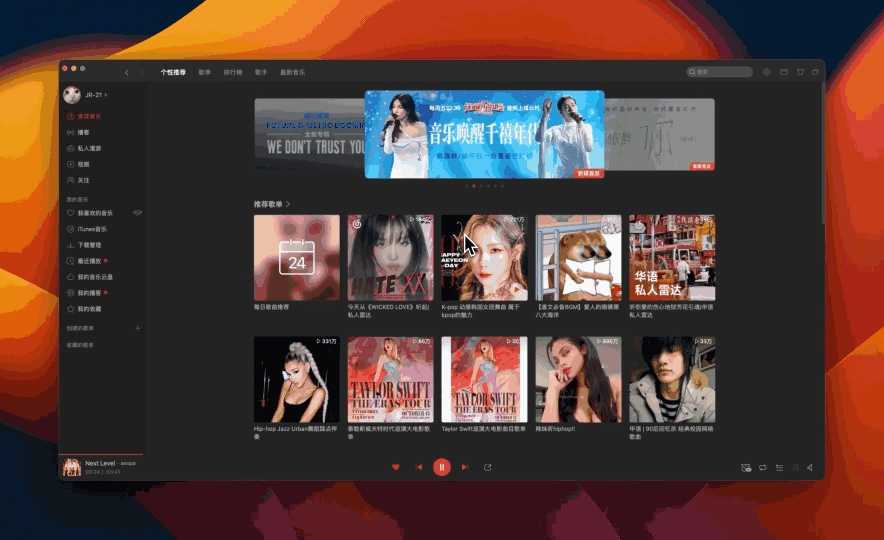
我已经在考虑要不要全面重置 Notion 课程里的所有 GIF 动图了…但超过 500 张 GIF 的工作量,想想就头痛 🥲 虽然 648 的价格略高,但也不过是一单手游抽卡而已,而且竟然还接入了微信与支付宝的支付方式,真有点意外 🤣
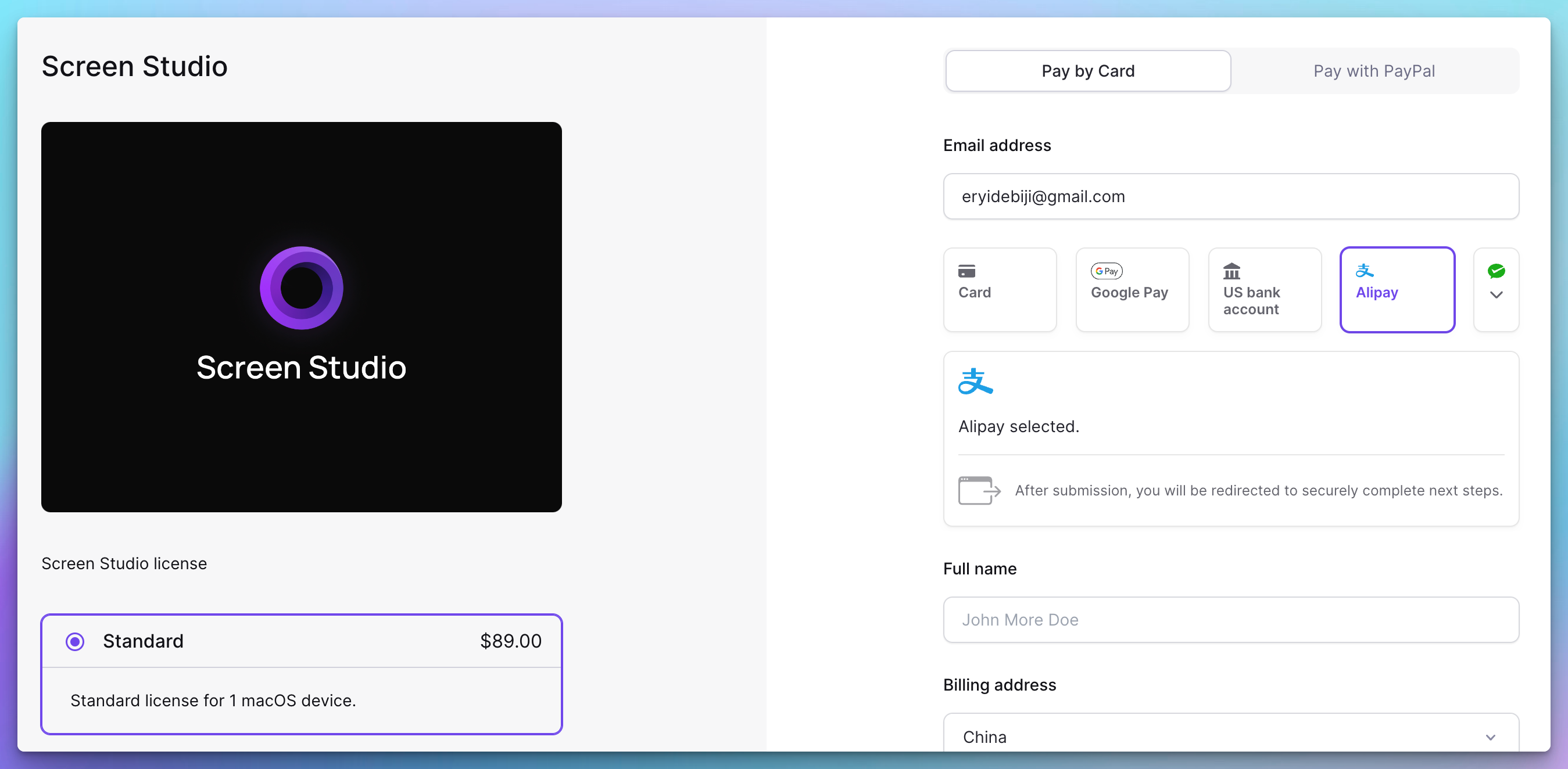
另外,我注意到一些视频博主用得稍微有点随意,只是靠软件自动识别、没有手动微调,结果就会产生过多的 zoom in、zoom out 和动态模煳,这样一来就会让视频的观感下降,不利于观众学习操作。
对此我有一些教程录制和视频剪辑的心得,或许可以供你参考(不论用不用 Screen Studio),以下按重要程度排序:
-
录制教程前必须要实际操作(预演)几次,以便明确自己下一步该做什么、要点击哪个位置,以减少鼠标随机或无意义的移动或者点击
-
执行某个操作后,最好停顿几秒,给你的视频剪辑(如注释、讲解)留下充足的空间,让观众看清楚你点了哪里,并观察你点击之后的效果
-
不要在极短时间内连续使用多个放大或者缩小效果,否则视线很难跟得上鼠标轨迹
-
控制画面的缩放程度,细节放得太大反而会让人丢失该功能在软件中的具体位置,并且也会让人过于注意「鼠标」本身,而忽略画面整体
-
严格控制动态模煳的程度,或者干脆就不要用,否则看起来眼睛会很累
-
导出视频后多看几遍视频全屏后的效果,因为小窗播放和全屏播放是两种全完不同的观感
暂时想到这些,之后如果有的话再补充 🤔 Screen Studio 这款软件也还有很多需要琢磨研究的地方,之后有机会再分享我的剪辑方法。
本站所有文章,除非特别说明或标注,均为本站原创发布。转载本文需附上本文链接,未经授权,禁止大篇幅复制、盗用、采集或发布本站内容至其他网站、书籍等各类媒体平台。

